Som ethvert flashdrev kan USB-stikket opdeles i en række partitioner. Dette kan være nødvendigt til forskellige formål, f.eks. når der arbejdes med flere filsystemer. Vores eksperter fortæller dig, hvordan du gør det.
Diskhåndtering
Datadrev, herunder eksterne drev, der er tilsluttet via USB, administreres i Windows via værktøjet “Diskhåndtering”.
Kald dialogboksen “Kør” ved hjælp af tastekombinationen Win+R. Skriv “diskmgmt” i tekstfeltet.msc”. Tryk på “OK” eller Enter-tasten for at starte MMC’en.
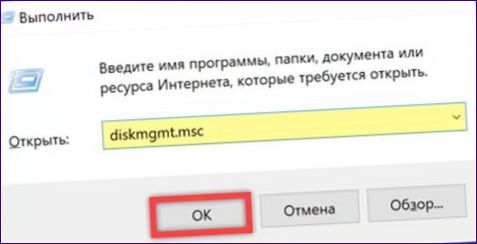
I den nederste del af det vindue, der åbnes, skal du finde et område med en grafisk repræsentation af det tilsluttede flashdrev. Højreklik på den for at få vist en kontekstmenu. Vælg det element, der er angivet i skærmbilledet med to.

Klik på “Ja” i pop-up vinduet for at bekræfte sletning af lydstyrken og alle oplysninger på USB-stikket.

I det grafiske område vises flashdrevet nu som ikke-partitioneret plads. Højreklik på den for at åbne kontekstmenuen. Vælg den øverste linje for at oprette et nyt simpelt volumen.
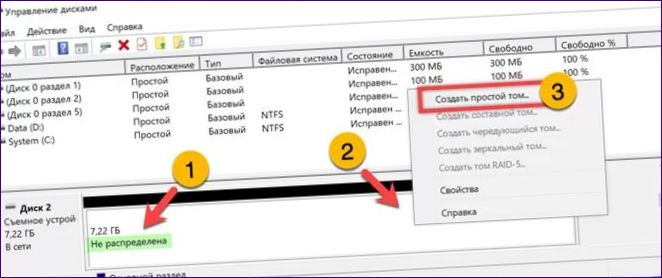
Spring over startsiden af guiden, klik på “Next” (Næste) og fortsæt til mediepartitionering.

Bestem størrelsen af den første partition, der skal oprettes, ved hjælp af tællerpilen.

tildele et drevbogstav ved at vælge det fra rullelisten i det latinske alfabet eller lade det tildelte stå tilbage.
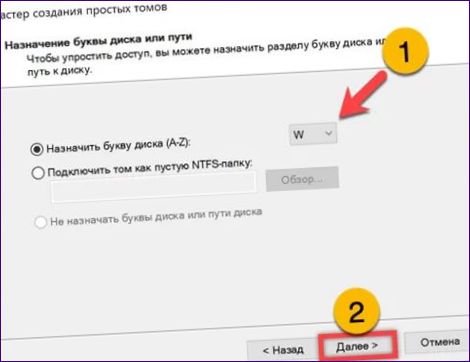
Bestem filsystemtypen ved at angive den i det område, der er markeret med en enkelt linje. Indstil den volumenbetegnelse, der skal vises i Explorer i det markerede felt.

Kontroller parametrene for den nye partition, og klik på “Done” (færdig), hvis de ikke skal justeres.
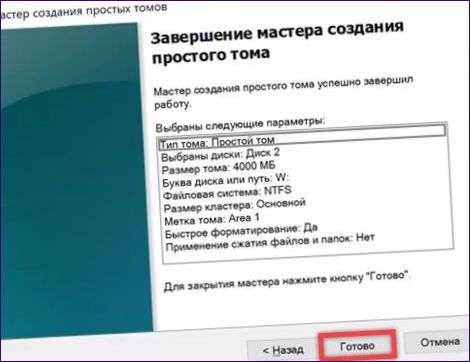
I visningsområdet vil du se den oprettede partition og den resterende ikke-allokerede plads på flashdrevet. Højreklik på den, og gentag trin 4-9 for at oprette et andet volumen. Du kan bruge et andet filsystem end NTFS.
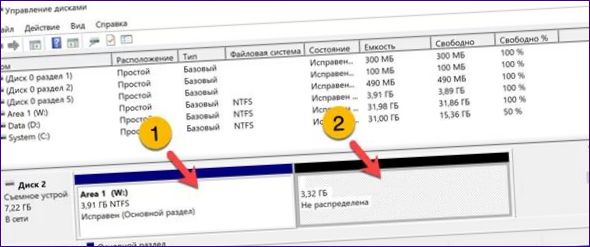
Kommandoprompt
Ud over Disk Management kan du partitionere drevet ved hjælp af kommandolinjeværktøjet Diskpart.
Få adgang til den avancerede menu “Start” ved at trykke på “Win+X”. Kør standardskal med forhøjede rettigheder.

Skriv “diskpart” på prompten. Tryk på Enter på det fysiske tastatur for at bringe kommandolinjen ind i konsolværktøjstilstand. Indbydelseslinjen vil være som vist på skærmbilledet med pilen.

Få en liste over de datadrev, der er tilsluttet computeren, ved at vælge “
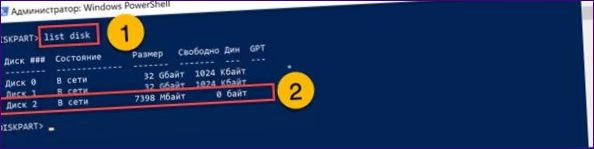
Skift værktøjet til eksternt drev. Indtast kommandoen “select disk 2”, og tryk på enter-tasten. Du vil få en rapport om valg af den ønskede disk, angivet med et to-tal i skærmbilledet.

Slet USB-flashdrev ved at slette alle eksisterende data og partitioner. Skriv “clean” i prompten, og tryk på Enter. Når du har modtaget partitioneringsrapporten, skal du gå videre til at oprette en ny partitionering.

Opret den første partition ved at bruge “create partition primary size=4000”. Parameteren “size” angiver volumens størrelse i megabyte. Dette valg afhænger af den samlede størrelse af pinden og den endelige struktur, som brugeren ønsker at opnå.

Formater den oprettede partition. Indtast “format fs=ntfs quick”. I dette eksempel har vores eksperter valgt NTFS. Indstillingen “hurtig” giver mulighed for hurtig formatering uden yderligere validering af strukturen.
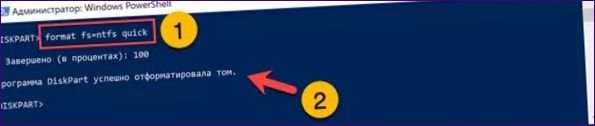
Den resterende plads er afsat til den anden sektion. Opret den ved hjælp af kommandoen “create partition primary” uden at angive parameteren “size”.

Formater den oprettede volumen. Det filsystem, som vores eksperter bruger, er FAT32, med følgende kommando markeret med en ramme.

Windows tildeler kun automatisk et bogstav til den første partition, der oprettes på flashdrevet. Indtast kommandoen “tildele bogstav X”. I stedet for “X” skal du indtaste det ønskede bogstav i det romerske alfabet, idet du tager hensyn til den eksisterende fordeling af drev og enheder.

For at opsummere
Vores eksperter har beskrevet metoder til partitionering af flashdrev ved hjælp af standard operativsystemværktøjer i detaljer. Vælg den mest praktiske, og brug den med USB-drev.

Kan du give mig en trinvis guide til, hvordan man partitionerer en USB-stick? Jeg er interesseret i at lære, hvordan man opdeler den i forskellige sektioner for at organisere mine filer bedre. Tak!